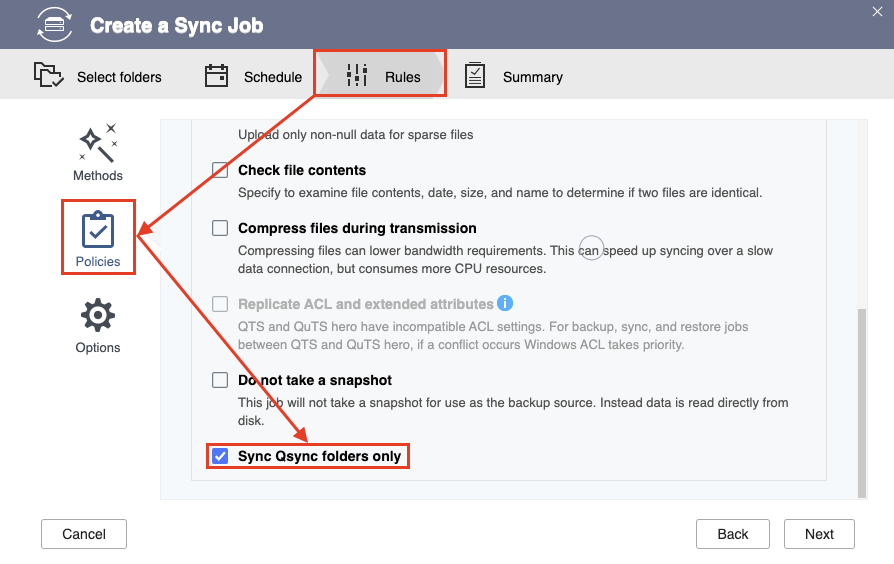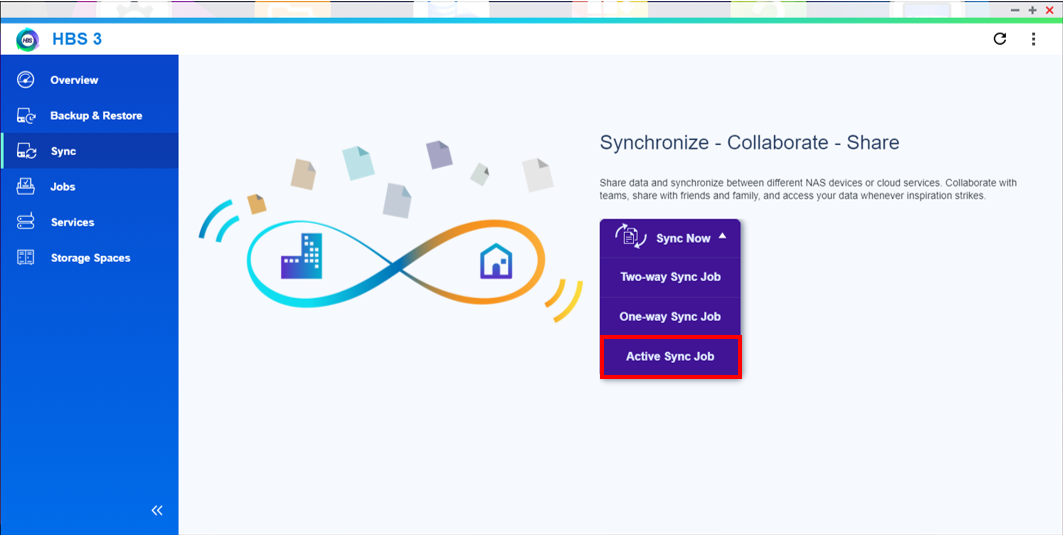重要:HBS 3 v.16 及以上版本支援這項功能。
Qsync 提供 QNAP NAS 和連結的裝置(如:桌上型、筆記型電腦和行動裝置)之間高效率的檔案同步功能。若要備份並還原 HBS 3 中的 Qsync 資料夾,您必須建立同步工作,而非備份及還原工作。同步工作的類型取決於您是否要備份或還原 Qsync 資料夾,以及備份位置是否位於同一個 NAS 裝置。
| 備份位置 | 備份 Qsync 資料夾 | 還原 Qsync 資料夾 |
| 同一個 NAS 裝置 | 單向同步工作 | 單向同步工作 |
| 不同 NAS 裝置 | 主動式同步工作 |
注意:HBS 3 目前不支援將 Qsync 資料夾備份至雲端儲存空間。
儘管 Qsync 功能顯示於 File Station 的導覽面板中,但 Qsync 資料夾預設為隱藏。您必須變更 File Station 中的隱藏檔設定,才能找到 Qsync 資料夾。
- 開啟[File Station]。
- 按一下
 ,然後按一下[設定]。
,然後按一下[設定]。 - 選取[顯示 NAS 的隱藏檔案]。
- 按一下[關閉]。
- 在檔案導覽面板中,前往。
指定的帳號使用者的 .Qsync 資料夾隨即顯示。
若要備份 HBS 3 中的 Qsync 資料夾,您必須建立單向同步工作。
- 開啟[HBS 3]。
- 前往[同步]。
- 按一下[建立],然後按一下[單向同步工作]。
[建立同步工作]視窗隨即開啟。

- 選擇[本機 NAS]或[遠端 NAS]作為儲存空間目的地。
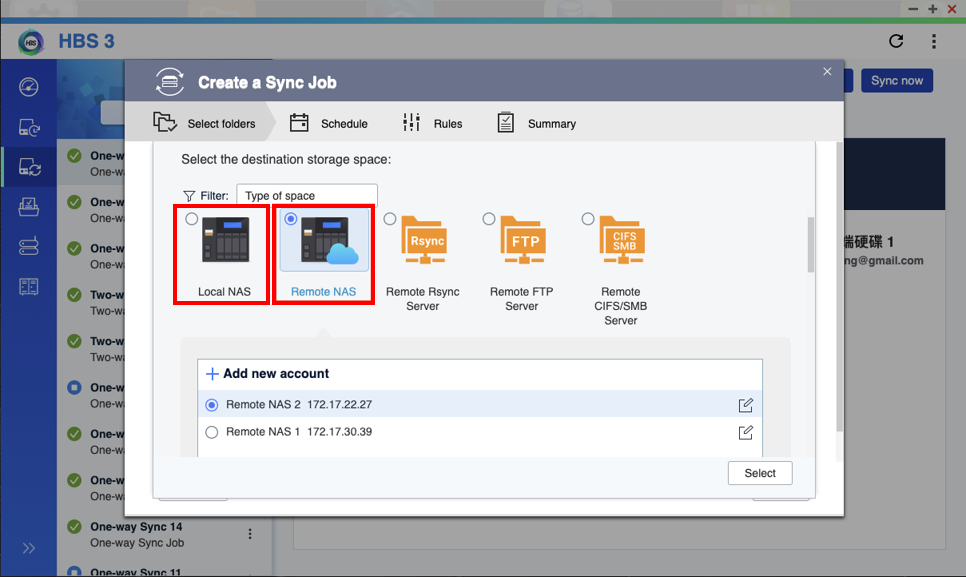
注意:HBS 3 目前不支援將 Qsync 資料夾備份至雲端儲存空間。
- 按一下[選擇]。
- 非必要步驟:指定工作識別資訊。
| 欄位 | 使用者動作 |
| 工作名稱 | 指定不含下列字元的工作名稱: / | \ : ? < > * " |
| 說明 | 輸入工作說明。 |
- 選取配對資料夾。
- 在來源下方,按一下
 。
。 - 選擇[homes]資料夾。
注意:只會備份所選資料夾中的 .Qsync 資料夾。
- 按一下[確定]。
- 在目的地下方,按一下
 。
。 - 選擇資料夾。
重要:如果目的地 NAS 也啟用了 Qsync,請勿選擇[homes]作為目的地資料夾。
- 按一下[確定]。
對話方塊隨即關閉。

提示:按一下  可編輯現有資料夾。
可編輯現有資料夾。
- 按一下[下一步]。
- 非必要步驟:編輯排程設定。

| 選項 | 說明 |
| 即時同步 | 在資料變更後,立即複製全新、修改過或重新命名過的資料。 |
| 排程器 | 按照重複排程執行工作。 -
按一下  。 。 [排程]視窗隨即開啟。 -
編輯排程。 -
按一下[確定]。 |
| 在工作後執行 | 在連結的工作完成後執行工作。 重要:如果您在 Qsync 資料夾建立多個同步工作,請選取[在此工作後執行]以確保工作排程不會重疊。 |
| 沒有排程 | 只有在使用者開始工作時執行。 |
| 立即同步 | 在建立任務後立即執行該任務。 |
- 按一下[下一步]。
- 停用篩選條件。
- 按一下[方式]。
- 取消選取[啟用篩選條件]。

- 設定工作原則。
- 按一下[原則]。
- 非必要步驟:選取[移除目的資料夾中的額外檔案]。
- 選取[僅同步 Qsync 資料夾]。
- 非必要步驟:設定工作選項。
- 按一下[選項]。
| 選項 | 說明 |
| 記錄大小上限 | 指定記錄檔的大小上限。 記錄檔大小不得超過 1024 MB。 |
| 啟用偵錯記錄 | 在執行工作並產生記錄檔時,新增預設偵錯設定至記錄檔清單。 |
| 通知觸發條件 | 指定特定工作事件發生後是否應發送通知。 如需詳細資訊,請參見:「通知中心」的文件。 |
| 連線逾時(秒) | 指定連線逾時前的等待時間。 |
| 重試次數 | 指定重試連線的次數。 |
| 重試間隔 | 指定重試連線的間隔時間。 |
| 可略過的檔案數限制 | 指定可略過的檔案數上限。 超過此限制後,即時工作會進入警告狀態,同時排定的工作將會中斷。 |
| 同時處理的檔案數限制 | 指定一次可傳輸多少個檔案。 提示:同時處理檔案可提高傳輸速率,但也會使用更多系統資源。若不確定,請使用預設設定。 |
| 異常終止後重新啟動 | 工作異常終止時重新啟動工作。 |
- 非必要步驟:編輯網路介面設定。
注意:只有當您的 NAS 有兩個以上的網路介面連線時,才能使用此設定。如需詳細資訊,請參見《QTS 使用者指南》或《QuTS hero 使用指南》中的「網路與虛擬交換器」部分。
- 按一下[網路]。
| 選項 | 說明 |
| 自動(最佳化) | HBS 3 會選擇最不忙碌和效能最高的網路介面。 |
| 預設路由 | HBS 3 會針對沒有特定路由的流量根據封包轉送規則來選擇網路介面。 |
| 手動 | 您可以手動選擇要用於此工作的網路介面。 |
- 按一下[下一步]。
- 檢視工作摘要。
- 按一下[建立]。
HBS 3 會建立單向同步工作來備份 Qsync 資料夾。
- 非必要步驟:手動備份。
- 前往[同步]。
- 選擇您為備份 Qsync 資料夾所建立的同步工作。
- 按一下[立即同步]。
若要還原在同個 NAS 上備份的 Qsync 資料夾,您必須建立單向同步工作。
- 開啟[HBS 3]。
- 前往[同步]。
- 按一下[建立],然後按一下[單向同步工作]。
[建立同步工作]視窗隨即開啟。

- 選取[本機 NAS]當作儲存空間目的地。
- 按一下[選擇]。

- 非必要步驟:指定工作識別資訊。
| 欄位 | 使用者動作 |
| 工作名稱 | 指定不含下列字元的工作名稱: / | \ : ? < > * " |
| 說明 | 輸入工作說明。 |
- 選取配對資料夾。
- 在來源下方,按一下
 。
。 - 選擇資料夾以備份 Qsync 資料夾。
- 按一下[確定]。
- 在目的地下方,按一下
 。
。 - 選擇[homes]資料夾。
注意:只會還原[homes]資料夾中的 .Qsync 資料夾。
- 按一下[確定]。
對話方塊隨即關閉。

提示:按一下  可編輯現有資料夾。
可編輯現有資料夾。
- 按一下[下一步]。
- 非必要步驟:編輯排程設定。
| 選項 | 說明 |
| 即時同步 | 在資料變更後,立即複製全新、修改過或重新命名過的資料。 |
| 排程器 | 按照重複排程執行工作。 -
按一下  。 。 [排程]視窗隨即開啟。 -
編輯排程。 -
按一下[確定]。 |
| 在工作後執行 | 在連結的工作完成後執行工作。 重要:如果您在 Qsync 資料夾建立多個同步工作,請選取[在此工作後執行]以確保工作排程不會重疊。 |
| 沒有排程 | 只有在使用者開始工作時執行。 |
| 立即同步 | 在建立任務後立即執行該任務。 |
- 按一下[下一步]。
- 停用篩選條件。
- 按一下[方式]。
- 取消選取[啟用篩選條件]。

- 非必要步驟:設定工作原則。
- 按一下[原則]。
- 非必要步驟:選取[移除目的資料夾中的額外檔案]。
- 選取[僅同步 Qsync 資料夾]。
- 非必要步驟:設定工作選項。
- 按一下[選項]。
| 選項 | 說明 |
| 記錄大小上限 | 指定記錄檔的大小上限。 記錄檔大小不得超過 1024 MB。 |
| 啟用偵錯記錄 | 在執行工作並產生記錄檔時,新增預設偵錯設定至記錄檔清單。 |
| 通知觸發條件 | 指定特定工作事件發生後是否應發送通知。 如需詳細資訊,請參見:「通知中心」的文件。 |
| 連線逾時(秒) | 指定連線逾時前的等待時間。 |
| 重試次數 | 指定重試連線的次數。 |
| 重試間隔 | 指定重試連線的間隔時間。 |
| 可略過的檔案數限制 | 指定可略過的檔案數上限。 超過此限制後,即時工作會進入警告狀態,同時排定的工作將會中斷。 |
| 同時處理的檔案數限制 | 指定一次可傳輸多少個檔案。 提示:同時處理檔案可提高傳輸速率,但也會使用更多系統資源。若不確定,請使用預設設定。 |
| 異常終止後重新啟動 | 工作異常終止時重新啟動工作。 |
- 按一下[下一步]。
- 檢視工作摘要。
- 按一下[建立]。
HBS 3 會建立單向同步工作,同時還原同個 NAS 上備份的 Qsync 資料夾。
- 非必要步驟:手動還原。
- 前往[同步]。
- 選擇您建立的同步工作來還原 Qsync 資料夾。
- 按一下[立即同步]。
若要還原在不同的 NAS 上備份的 Qsync 資料夾,您必須建立主動式同步工作。
- 開啟[HBS 3]。
- 前往[同步]。
- 按一下[建立],然後按一下[主動式同步工作]。
[建立同步工作]視窗隨即開啟。
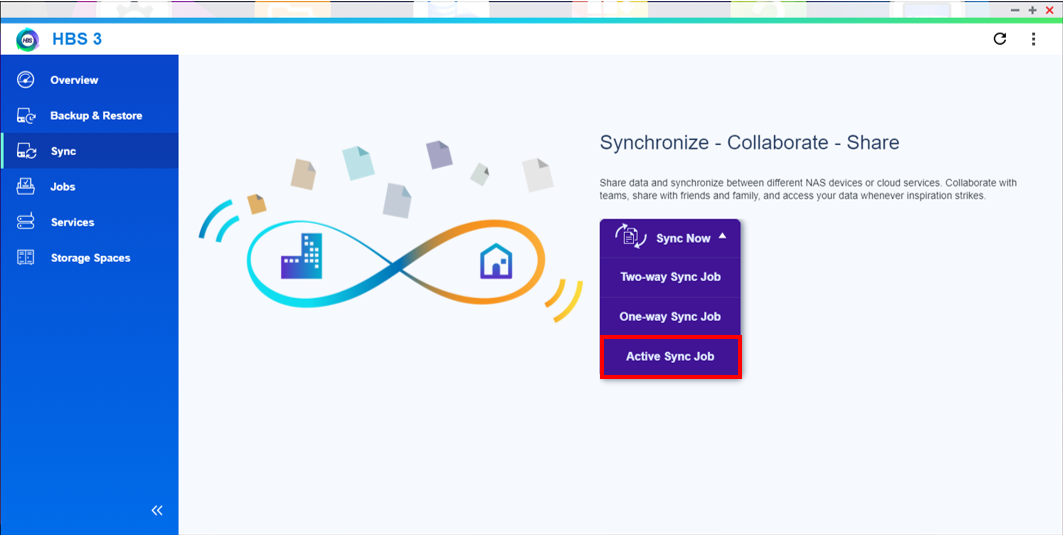
- 選擇[遠端 NAS]作為儲存空間目的地。
- 選擇您要備份 Qsync 資料夾的帳號。
- 按一下[選擇]。

- 非必要步驟:指定工作識別資訊。
| 欄位 | 使用者動作 |
| 工作名稱 | 指定不含下列字元的工作名稱: / | \ : ? < > * " |
| 說明 | 輸入工作說明。 |
- 選取配對資料夾。
- 在來源下方,按一下
 。
。 - 選擇資料夾以備份 Qsync 資料夾。
- 按一下[確定]。
- 在目的地下方,按一下
 。
。 - 選擇[homes]資料夾。
注意:只會還原[homes]資料夾中的 .Qsync 資料夾。
- 按一下[確定]。
提示:按一下  可編輯現有資料夾。
可編輯現有資料夾。
- 按一下[下一步]。
- 非必要步驟:編輯排程設定。
| 選項 | 說明 |
| 即時同步 | 在資料變更後,立即複製全新、修改過或重新命名過的資料。 |
| 排程器 | 按照重複排程執行工作。 -
按一下  。 。 [排程]視窗隨即開啟。 -
編輯排程。 -
按一下[確定]。 |
| 在工作後執行 | 在連結的工作完成後執行工作。 重要:如果您在 Qsync 資料夾建立多個同步工作,請選取[在此工作後執行]以確保工作排程不會重疊。 |
| 沒有排程 | 只有在使用者開始工作時執行。 |
| 立即同步 | 在建立任務後立即執行該任務。 |
- 按一下[下一步]。
- 停用篩選條件。
- 按一下[方式]。
- 取消選取[啟用篩選條件]。

- 非必要步驟:設定工作原則。
- 按一下[原則]。
- 非必要步驟:選取[移除目的資料夾中的額外檔案]。
- 選取[僅同步 Qsync 資料夾]。
- 非必要步驟:設定工作選項。
- 按一下[選項]。
| 選項 | 說明 |
| 記錄大小上限 | 指定記錄檔的大小上限。 記錄檔大小不得超過 1024 MB。 |
| 啟用偵錯記錄 | 在執行工作並產生記錄檔時,新增預設偵錯設定至記錄檔清單。 |
| 通知觸發條件 | 指定特定工作事件發生後是否應發送通知。 如需詳細資訊,請參見:「通知中心」的文件。 |
| 連線逾時(秒) | 指定連線逾時前的等待時間。 |
| 重試次數 | 指定重試連線的次數。 |
| 重試間隔 | 指定重試連線的間隔時間。 |
| 可略過的檔案數限制 | 指定可略過的檔案數上限。 超過此限制後,即時工作會進入警告狀態,同時排定的工作將會中斷。 |
| 同時處理的檔案數限制 | 指定一次可傳輸多少個檔案。 提示:同時處理檔案可提高傳輸速率,但也會使用更多系統資源。若不確定,請使用預設設定。 |
| 異常終止後重新啟動 | 工作異常終止時重新啟動工作。 |
- 非必要步驟:編輯網路介面設定。
注意:只有當您的 NAS 有兩個以上的網路介面連線時,才能使用此設定。如需詳細資訊,請參見《QTS 使用者指南》或《QuTS hero 使用指南》中的「網路與虛擬交換器」部分。
- 按一下[網路]。
| 選項 | 說明 |
| 自動(最佳化) | HBS 3 會選擇最不忙碌和效能最高的網路介面。 |
| 預設路由 | HBS 3 會針對沒有特定路由的流量根據封包轉送規則來選擇網路介面。 |
| 手動 | 您可以手動選擇要用於此工作的網路介面。 |
- 按一下[下一步]。
- 檢視工作摘要。
- 按一下[建立]。
HBS 3 會建立主動式同步工作,以還原備份在其他 NAS 的 Qsync 資料夾。
- 非必要步驟:手動還原。
- 前往[同步]。
- 選擇您建立的同步工作來還原 Qsync 資料夾。
- 按一下[立即同步]。
 ,然後按一下
,然後按一下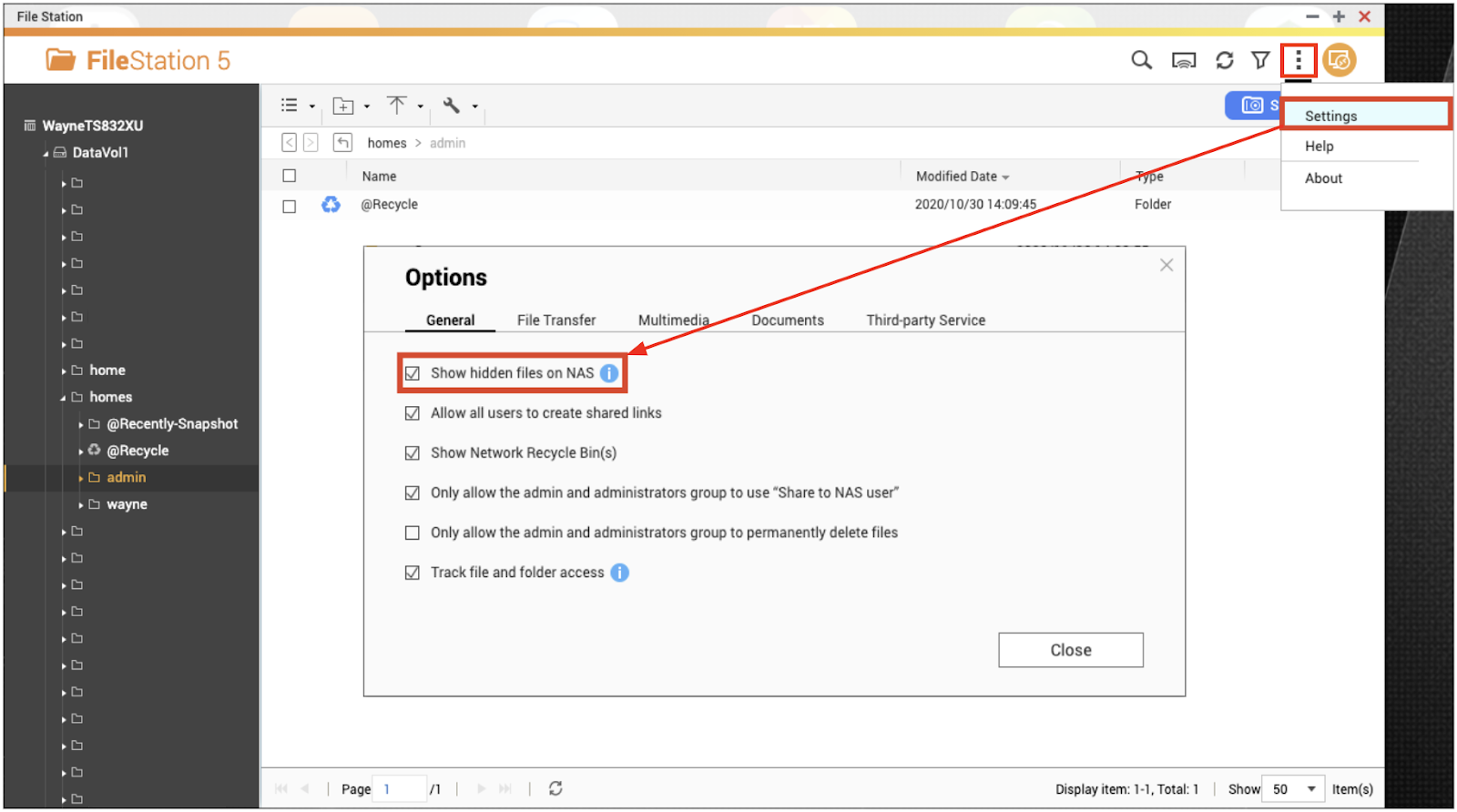


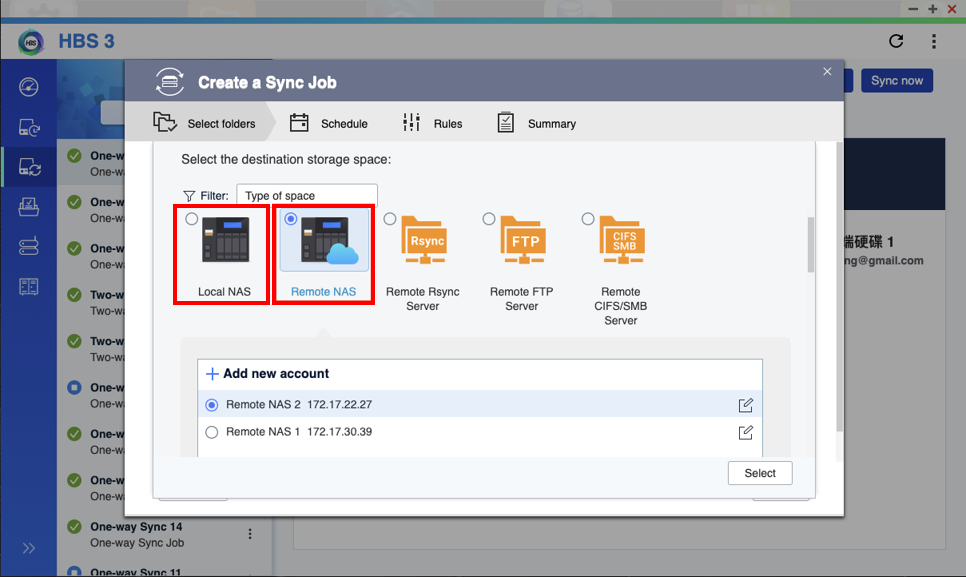
 。
。
 可編輯現有資料夾。
可編輯現有資料夾。